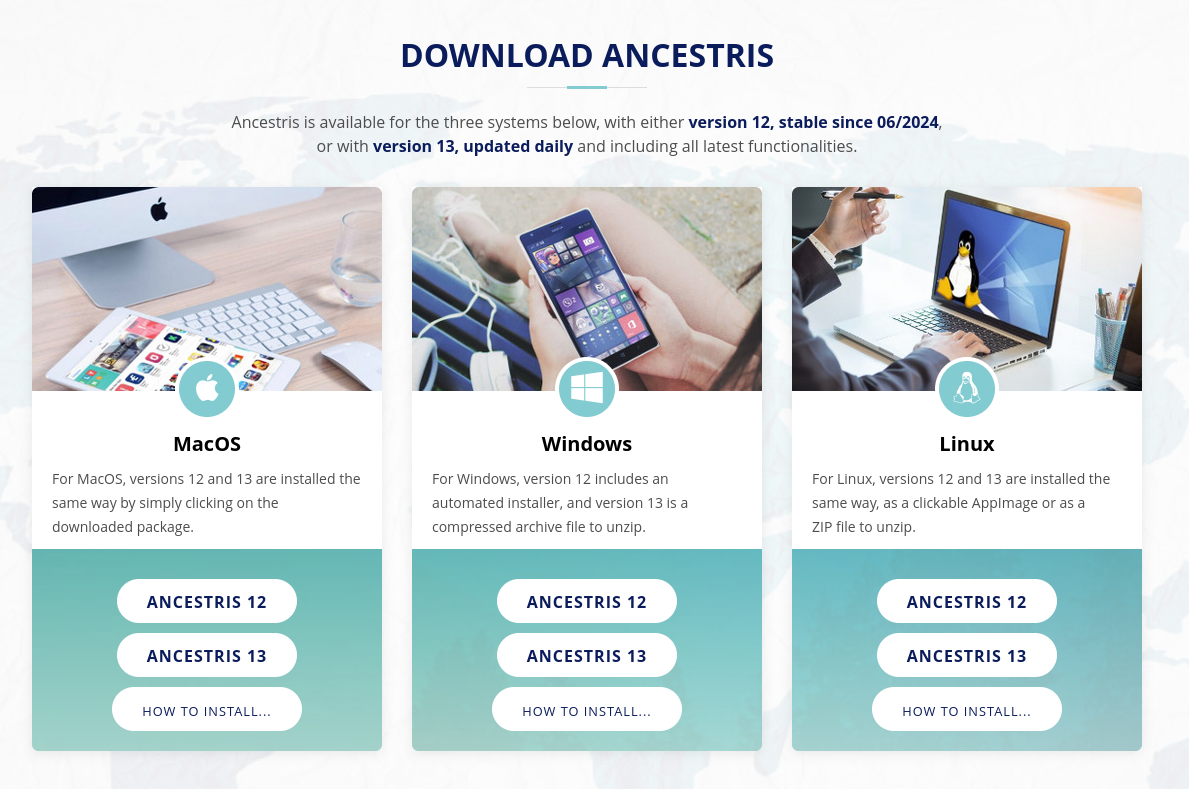Krok po kroku instalacja wersji 12 na systemie Windows
Ta strona pokazuje krok po kroku, jak zainstalować Ancestris w wersji 12 na systemie Windows.
Jeśli wcześniej zainstalowałeś wersję 11 za pomocą instalatora Windows, proszę odinstaluj tę wersję przed zainstalowaniem wersji 12.
Zainstaluj Ancestris w wersji 12
Postępuj zgodnie z poniższymi instrukcjami.
1/4 - Pobierz Ancestris
- Przejdź na stronę https://www.ancestris.org
- Kliknij 'Pobierz' w menu
- Kliknij przycisk Ancestris 12 w panelu Windows.
- Pobieranie może potrwać od 3 do 4 minut, ponieważ plik ma około 131 MB.
2/4 - Kliknij dwukrotnie na pobrany plik
- Ancestris 12 posiada kreatora instalacji dla systemu Windows. Pobierany plik to
Ancestris12Setup.exeo rozmiarze 131 MB.
- Kliknij Dalej
- Zaakceptuj umowę licencyjną, a następnie kliknij Dalej
- Wybierz ścieżkę instalacji.
Ścieżka nie powinna zawierać znaków specjalnych.
- Następnie kliknij Dalej
- Zdefiniuj nazwę skrótu w menu "Start".
- Możesz wybrać, aby nie tworzyć żadnych skrótów, zaznaczając pole na dole ekranu.
- Następnie kliknij Dalej
- Zaznacz pole, aby utworzyć skrót na pulpicie.
- Następnie kliknij Dalej
- Kliknij Instaluj
- Oprogramowanie zostało zainstalowane na twoim komputerze.
- Możesz uruchomić aplikację bezpośrednio zaznaczając pole "Uruchom Ancestris"
3/4 - Kliknij skrót, a Ancestris się uruchomi.